Tres cosas son cruciales cuando se trata de utilizar la tecnología moderna para las empresas: velocidad, accesibilidad y multitarea. Los empresarios de hoy en día quieren hacer la mayor parte de su trabajo en movimiento, combinando todos sus dispositivos y utilizando todo su potencial. PC de casa, PC de oficina, portátil, dispositivos de mano, teléfonos, todos conectados y sincronizados para un mejor uso.
Hay muchas soluciones de software para la integración multiplataforma. Y el uso comercial es solo la punta del iceberg. Usarlo para ayudar a un amigo a administrar su PC es una opción que siempre puede ser útil.
Si bien conectar sus dispositivos portátiles es una buena manera de reproducir una película desde el sofá sin pararse, la conexión de dos PC es la forma avanzada de habilitar todas las funciones, como si estuviera sentado frente a ella. Para hacer esto, simplemente instale el software de host y cliente en las PC especificadas y listo. En unos pocos pasos, puede tomar el control total de la PC dada y hacer lo que quiera.
Enumeraremos algunos de los mejores programas de acceso remoto de PC a PC compatibles con Windows 10 para presentarle el deslumbrante potencial que tienen. Algunos de ellos son fáciles de instalar y son principalmente para uso diario, otros son herramientas avanzadas y ofrecen un mejor rendimiento en entornos profesionales..
Las mejores herramientas para controlar Windows 10 desde otra PC
Escritorio remoto
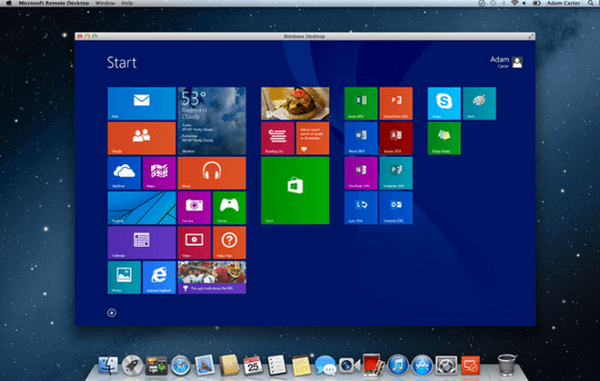
Escritorio remoto es un software de acceso remoto integrado para el sistema operativo Windows. Data de Windows XP y las nuevas versiones del sistema operativo de la plataforma Microsoft no han tenido demasiadas actualizaciones. Ese también es el caso de Windows 10. Pero, aunque no es tan versátil como las otras herramientas de la lista, Escritorio remoto es fácil de usar y satisfará sus necesidades básicas..
Como ya está instalado, solo necesita permitir conexiones remotas en su PC en el dispositivo host. El dispositivo cliente solo necesita ingresar la dirección IP del host y eso es todo. Puede trabajar fácilmente en el escritorio del cliente, usar sus datos, imprimir archivos o transferir datos del portapapeles.
Visor de equipo
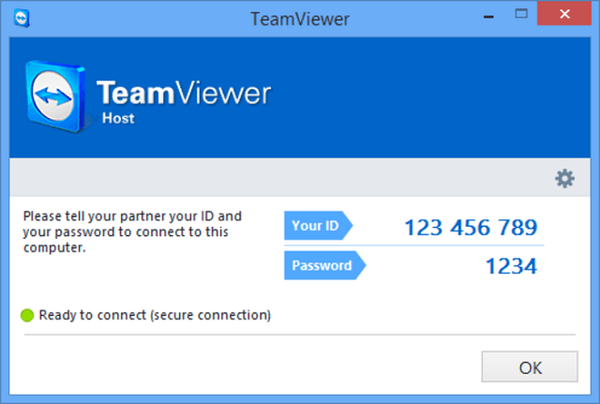
Visor de equipo es probablemente la herramienta de acceso remoto más popular disponible. Es freeware, por lo que puede obtenerlo con una simple descarga. Lo mejor de Team Viewer es su presencia multiplataforma, por lo que puede usarlo en casi todos los dispositivos que tenga. La instalación es fácil y configurarlo no es nada complicado.
Los lados del host y del cliente pueden conectarse fácilmente instalando Team Viewer e insertando una identificación de 9 dígitos. Después de eso, puede reiniciar la PC cliente en modo seguro, transferir archivos incluso desde almacenamientos en la nube, puede iniciar y unirse a una reunión, tener chats de texto y voz y mucho más. También hay soporte para múltiples monitores..
Puede descargar Team Viewer desde aquí.
AeroAdmin
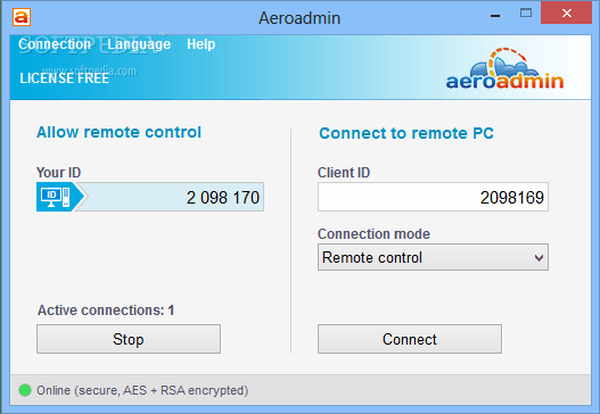
AeroAdmin es, en comparación con muchas otras herramientas de acceso remoto, la más fácil de usar. Aunque no existe la opción de chat, este programa es uno de los mejores para el acceso instantáneo a otra PC. Con una interfaz similar a Team Viewer, AeroAdmin puede conectarse fácilmente a otro dispositivo compartiendo IP o ingresando ID. Puede elegir entre dos modos de conexión diferentes: Solo visualización o Control remoto.
Lo mejor de AeroAdmin es que es portátil, por lo que puede iniciarse desde USB y ponerse a trabajar rápidamente. Tanto los usos personales como comerciales son gratuitos.
Si está esperando una buena herramienta de acceso remoto, descargue AeroAdmin desde aquí.
Escritorio remoto de Chrome
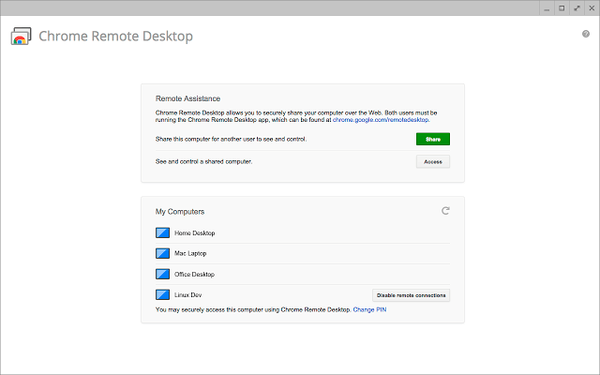
Escritorio remoto de Chrome es la extensión del navegador que le permite controlar de forma remota cualquier otra computadora con la misma extensión. No encontrará una gran cantidad de opciones, pero es fácil de instalar y todas las funciones están dentro de las fronteras de Google Chrome. Por lo tanto, puede usarlo con cualquier sistema que admita el navegador Chrome..
Simplemente inicie sesión en el lado del host y del cliente e ingrese el PIN. Después de eso, tendrá la información sobre la PC host con opciones limitadas pero útiles. La transferencia de datos y el control por PC son los más utilizados. Mientras que otros programas de la lista tienen más opciones, Chrome Remote Desktop es una opción viable para un uso básico y una configuración sencilla.
Puede descargar la versión gratuita desde aquí.
Nota del editor: Este artículo continúa en la página siguiente. Si está interesado en otras soluciones de escritorio remoto, consulte nuestra amplia colección de guías.
 Friendoffriends
Friendoffriends
![El mejor software para controlar Windows 10 desde otra PC [Guía 2020]](https://friend-of-friends.com/storage/img/images_2/best-software-for-controlling-windows-10-from-another-pc-[2020-guide].jpg)


